時間:2024-03-21 來源:互聯網 瀏覽量:
在使用WPS辦公軟件時,我們可能希望不讓其顯示最近編輯過的文件,以保護個人隱私或保密工作內容,為了達到這個目的,我們可以通過簡單的設置來實現。通過調整WPS的設置,我們可以輕鬆地關閉最近使用文檔功能,讓WPS不再顯示我們最近編輯過的文件,從而更好地保護我們的文件隱私和安全。
操作方法:
1.點擊下圖所示的wps界麵左上方的小三角。
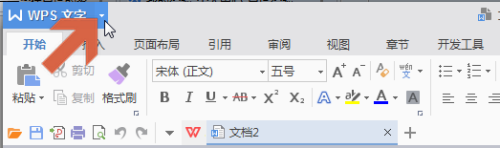
2.點擊彈出菜單中的【工具】子菜單中的【選項】。
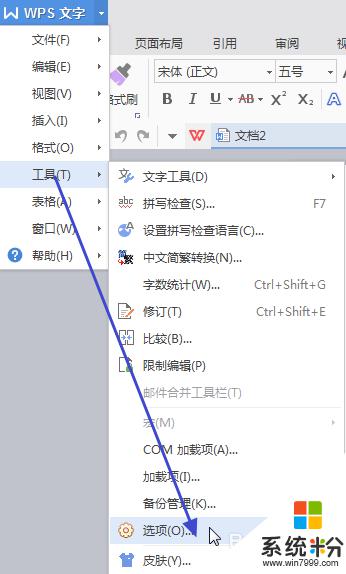
3.點擊打開選項中的【常規與保存】選項卡。
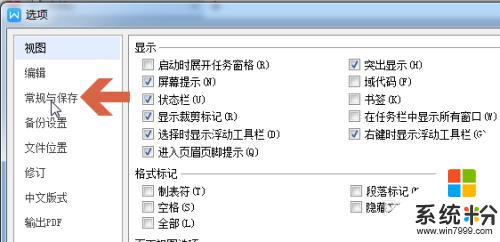
4.將【最近文檔管理列出文件】選項設置成0個。
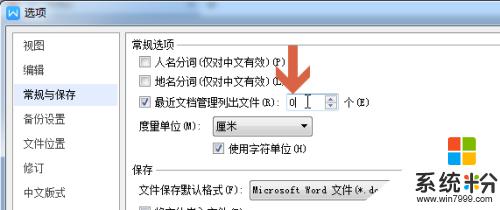
5.或者點擊取消勾選【最近文檔管理列出文件】選項。
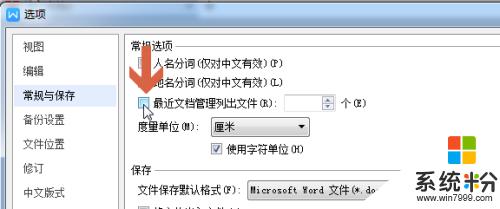
6.點擊確定按鈕。
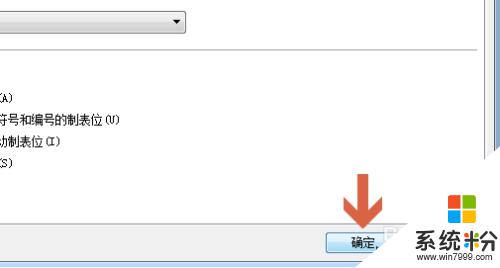
7.這樣,wps就不顯示最近打開過的文件了。
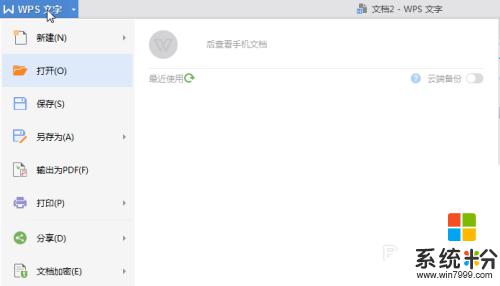
8.注:本經驗以WPS Office的10.1版本為例介紹,如果WPS Office升級後更改相應設置,則本經驗可能不適用於新版本。
以上是關於如何在wps中不顯示最近使用文檔的全部內容的解決步驟,如果您遇到類似問題,可以參考本文中的步驟進行修複,希望對大家有所幫助。